|
Tutoriel fait avec PSP 19
pour récupérer le matériel cliquez sur le perroquet

-----
Aujourd'hui nous allons étudier le Filtre ARTISTIQUES 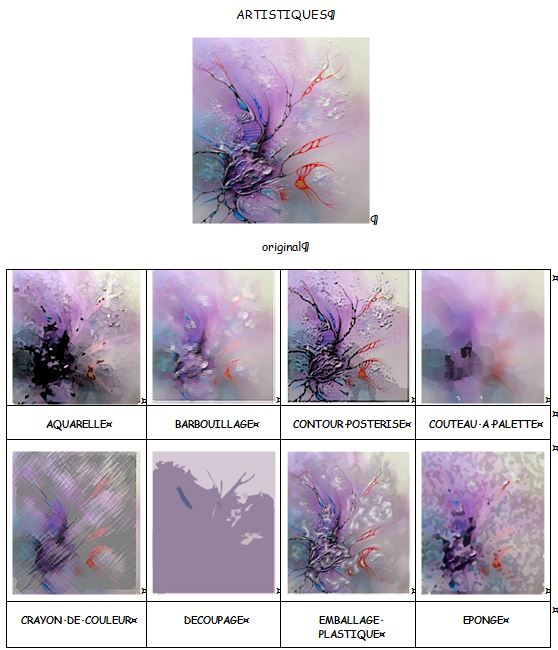
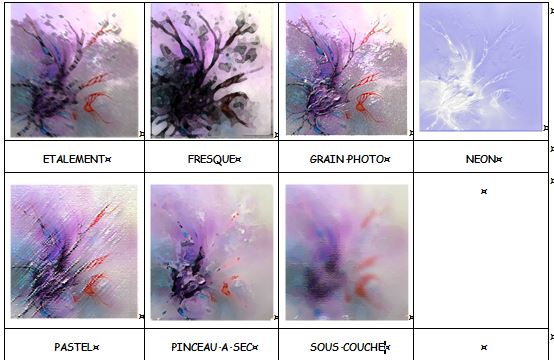
Voir Venise et Mourir
-----
Filtres : Artistiques
------
Ouvrir l'image artistique.pspimage
c'est une image Alpha qui contient toutes les sélections
préparer une couleur claire et une couleur foncée de votre image
ici #bbabb8 et #5c5e7e
sélectionner tout
ouvrir mon image fond ou la votre
Edition copier et coller dans la sélection
Désélectionner
Effet d'image mosaïque sans jointure par défaut
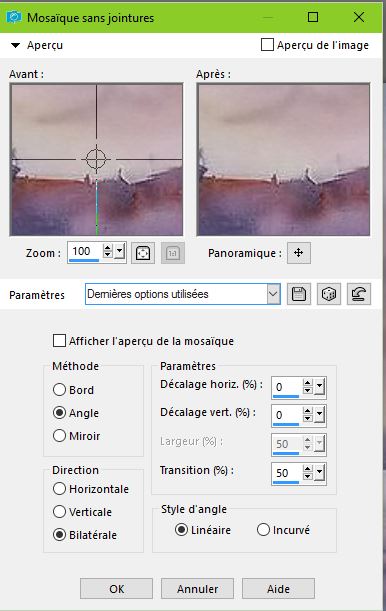
Réglage flou radial
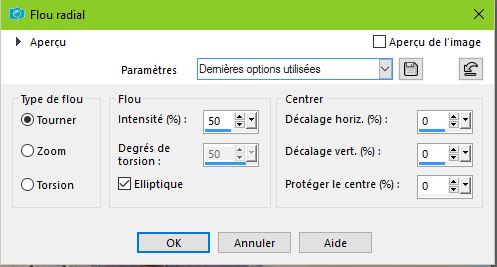
Effet artistique - Eponge
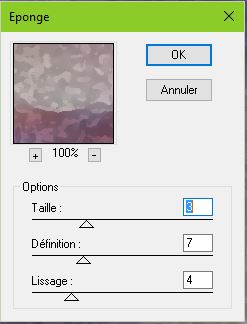
Effet de bord accentuer
ouvrir le fichier déco 1 coller comme nouveau calque
le mettre en mode luminance héritée si vous désirez (moi je ne l'ai pas mis)
Effet 3 ombre portée 1/1/100/1 noire
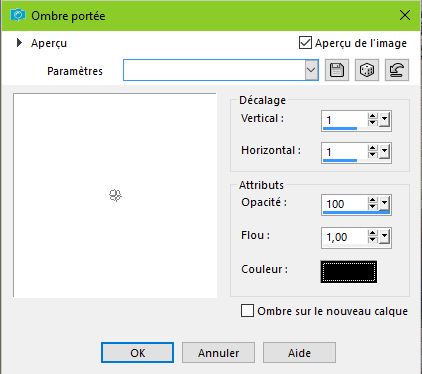
Calque nouveau calque raster - sélection charger une sélection sur le canal alpha
la sélection 1
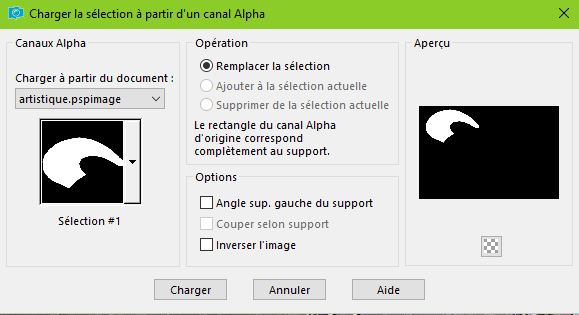
coller votre image dans la sélection
Effet artistique Aquarelle
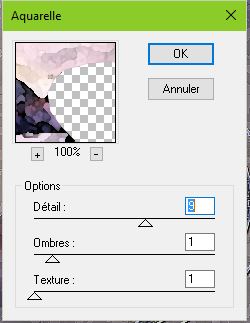
Désélectionner
Calque nouveau calque
Calque nouveau calque raster
charger une sélection sur le canal alpha
la sélection 2
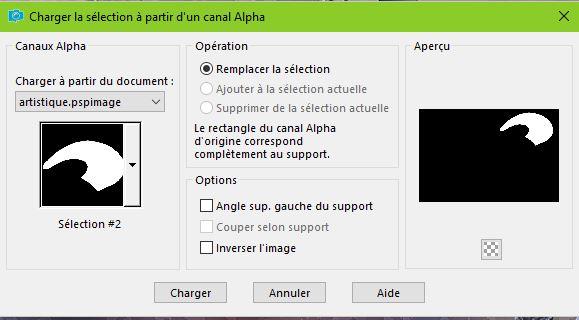
Coller votre image dans la sélection
Effet artistique barbouillage
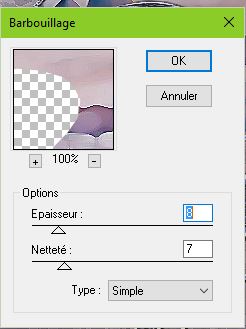
Désélectionner
Calque nouveau calque
sélection charger une sélection sur le canal alpha
la sélection 3
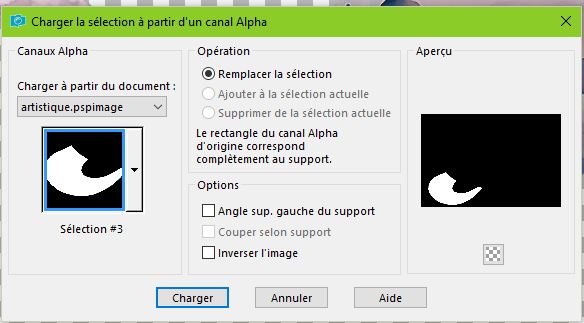
coller votre image dans la sélection
Effet artistique contour postérisé
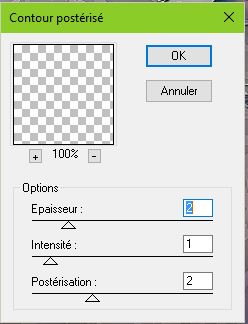
Déselectionner
Calque nouveau calque
sélection charger une sélection sur le canal alpha
la sélection 4
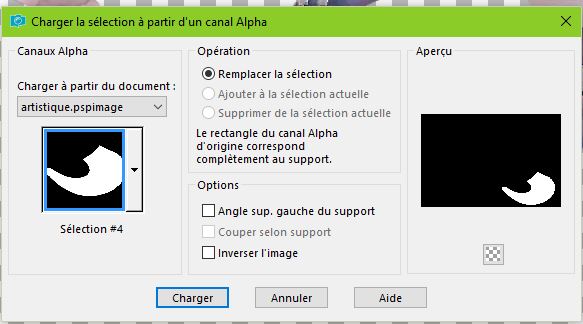
coller votre image dans la sélection
Effet artistique Emballage plastique
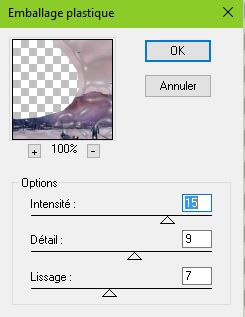
Désélectionner
Calque nouveau calque
sélection charger une sélection sur le canal alpha
la sélection 5
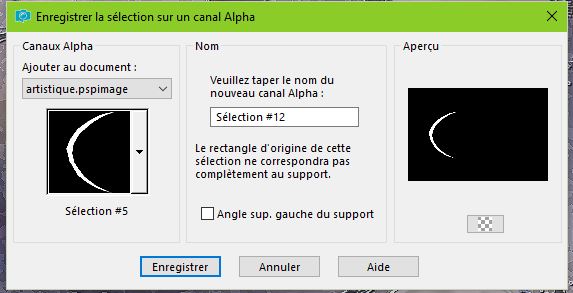
Coller votre image dans la sélection
Effet artistique crayon de couleur
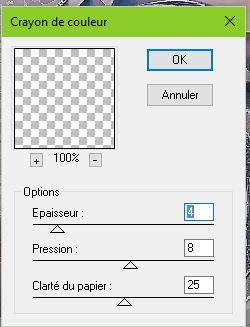
Désélectionner
Calque nouveau calque
sélection charger une sélection sur le canal alpha
la sélection 6
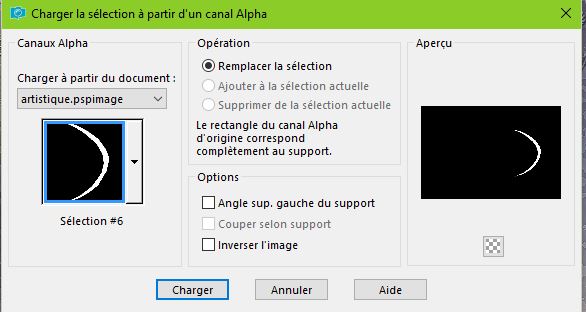
Coller votre image dans la sélection
Effet artistique découpage
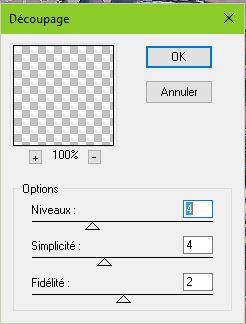
déselectionner
Calque nouveau calque
sélection charger une sélection sur le canal alpha
la sélection 7
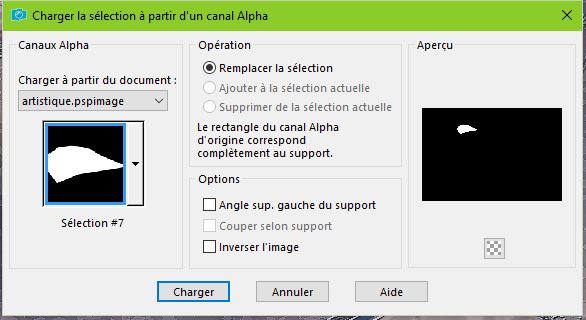
Coller votre image dans la sélection
Effet artistique Etalement
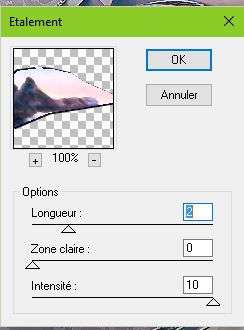
déselectionner
Calque nouveau calque
sélection charger une sélection sur le canal alpha
la sélection 8
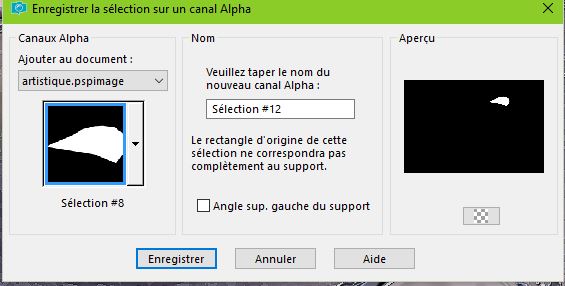
Coller votre image dans la sélection
Effet artistique Fresque
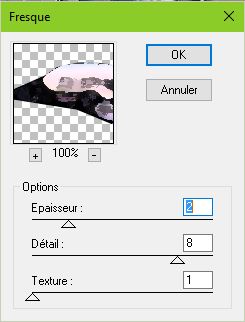
Désélectionner
Calque nouveau calque
sélection charger une sélection sur le canal alpha
la sélection 9
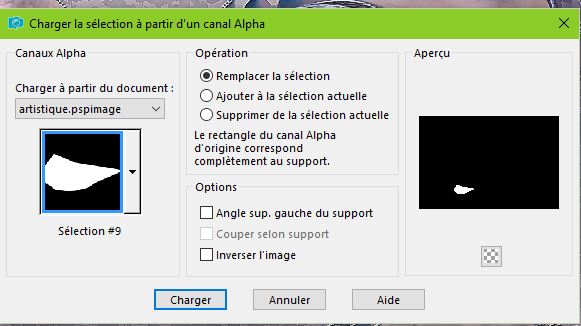
Coller votre image dans la sélection
Effet artistique grain photo
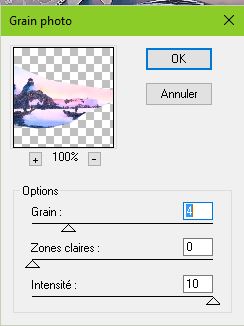
Désélectionner
Calque nouveau calque
sélection charger une sélection sur le canal alpha
la sélection 10
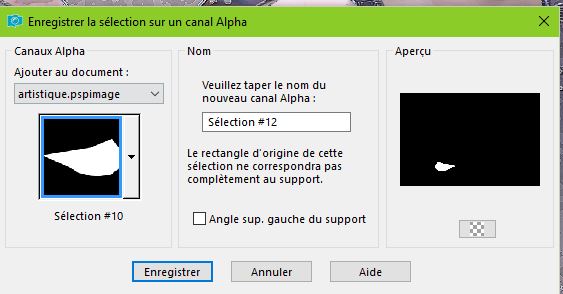
Coller votre image dans la sélection
Effet artistique Pinceau à sec
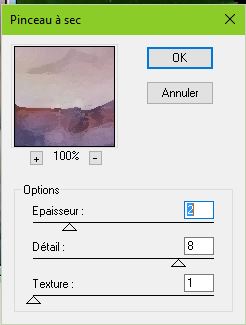
Désélectionner
Calque nouveau calque
sélection charger une sélection sur le canal alpha
la sélection 11
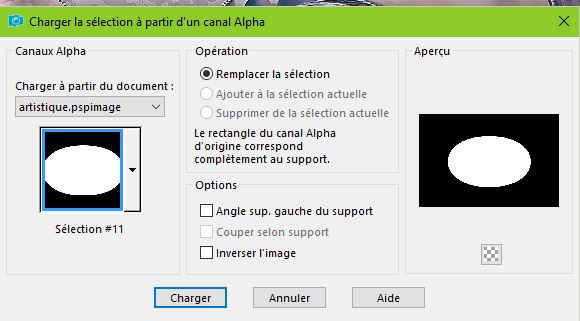
Coller votre image dans la sélection
Effet de bord accentuer
Effet 3D ombre portée par défaut 10/10/50/5 refaire -10/-10/50/5
Désélectionner
Ajouter des bordures de 3 couleurs claires et 3 de couleurs foncées
Ajouter des bordures blanches de 30 - sélectionner cette bordure avec la baguette magique
Coller l'image dans la sélection - Réglage flou gaussien 40
Effet Artistiques Pastels
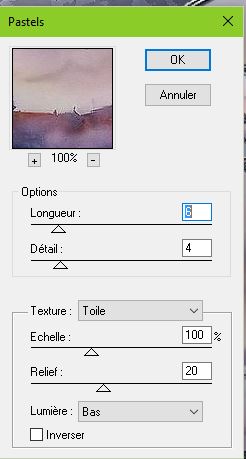
Effet de bord accentuer
Sélection inversée Effet 3D ombre portée
0/0/80/10 noire
Désélectionner
Ajouter des bordures de 3 couleurs claires et 3 de couleurs foncées
ouvrir votre tube et le coller en bas à droite mettre une ombre à votre convenance
Fusionner Tout - signer
Se positionner sur l'outil texte fermer la couleur d'avant plan
prendre la police Aly script médium configurer comme ci-dessous

Ecrire Voir Venise et Mourir
sur 2 calques - les convertir en calque raster
les fusionner ensemble
Effet 3D ombre portée 1/1/100/1 noire
Si vous ne désirez pas faire l'animation fusionner tout enregistrer en JPG
sinon on continue en se positionnant sur le calque du texte
filtre xenofex 2 constellation
Cliquer sur l'onglet setting et cocher glimmer - ensuite
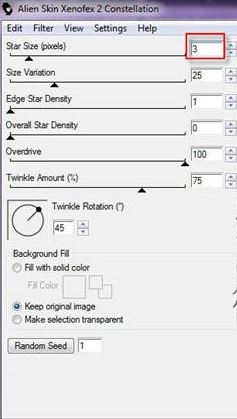
faire édition copier avec fusion
ouvrir Animation shop et coller comme nouvelle animation
* revenir sur PSP annuler constellation
filtre constellation cliquer juste sur random seed
faire édition copier avec fusion
retourner sur animation et coller après l'image sélectionnée*
refaire de * à * 2 fois
enregistrer en gif j'ai mis à 25
Retour au menu

|